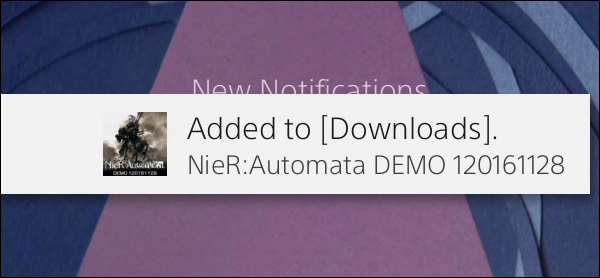
Hry PlayStation 4 mohou být obrovské a jejich stahování může trvat hodiny. Naštěstí můžete začít stahovat hry, i když nejste doma. Vše, co potřebujete, je oficiální aplikace pro smartphony Sony nebo webový prohlížeč na jakémkoli počítači.
Toto bude fungovat pouze u digitálních her. Pokud máte fyzickou kopii hry, musíte ji vložit do diskové jednotky PlayStation 4, než ji konzola začne instalovat a stahovat jakékoli aktualizace (samozřejmě). Digitální hry si však můžete zakoupit i mimo domov a automaticky se stáhnou do vašeho systému PS4.
Zkontrolujte nastavení režimu odpočinku
PŘÍBUZNÝ: Měli byste na PlayStation 4 použít režim „odpočinek“ nebo jej vypnout?
To vyžaduje, abyste na PlayStation 4 používali správné nastavení úspory energie. Normálně Klidový režim PlayStation 4 zůstane v kontaktu se servery Sony a automaticky se probudí, aby si stáhla aktualizace a hry, které si stáhnete do fronty.
Pokud právě nejste od konzoly, můžete tento krok přeskočit a zkusit stáhnout hru, kterou chcete stáhnout. Za předpokladu, že váš PS4 je ve výchozím nastavení režimu odpočinku, bude to prostě fungovat. Pokud jste však tuto funkci ve své konzoli dříve deaktivovali, hra se nezačne stahovat okamžitě. Automaticky se stáhne, když se vrátíte domů a zapnete systém PS4.
Chcete-li zkontrolovat toto nastavení na systému PS4, přejděte do části Nastavení> Nastavení úspory energie> Nastavit funkce dostupné v klidovém režimu. Ujistěte se, že je povolena možnost „Zůstaňte připojeni k internetu“. To umožní vašemu PS4 probudit se a stáhnout hry a aktualizace.
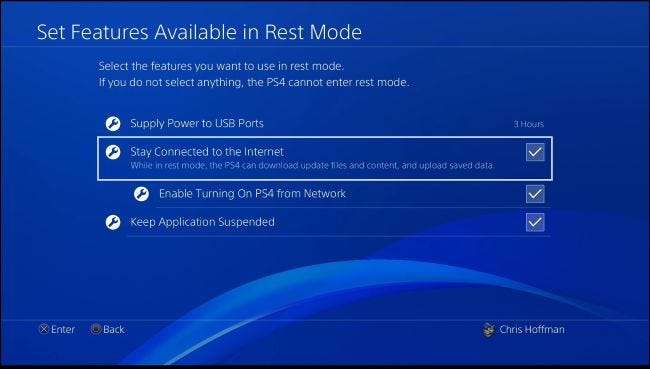
Měli byste se také ujistit, že jste do sítě PlayStation Network přihlášeni se stejným uživatelským účtem, jaký používáte ve svém telefonu. Přejděte do Nastavení> Nastavení účtu a pokud se zobrazí výzva, vyberte možnost Přihlásit se. Pokud zde místo toho uvidíte možnost „Odhlásit se“, jste již plně přihlášeni.
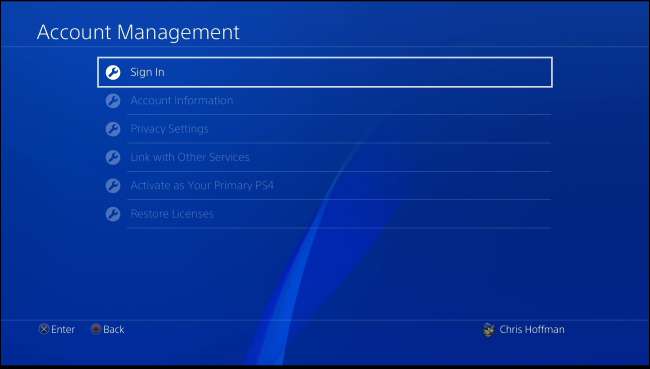
Jak stahovat hry z telefonu
Hry si můžete ze svého telefonu stáhnout pomocí aplikace PlayStation od Sony, která je k dispozici na Google Play pro Android nebo App Store pro iPhone .
Po instalaci spusťte aplikaci a přihlaste se pomocí stejného účtu PlayStation Network, který používáte na PlayStation 4. Klepněte na ikonu PlayStation Store v levém horním rohu aplikace.
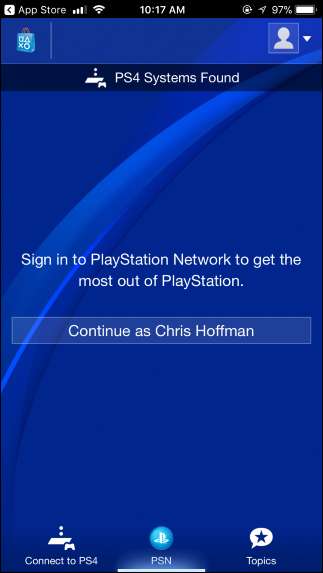
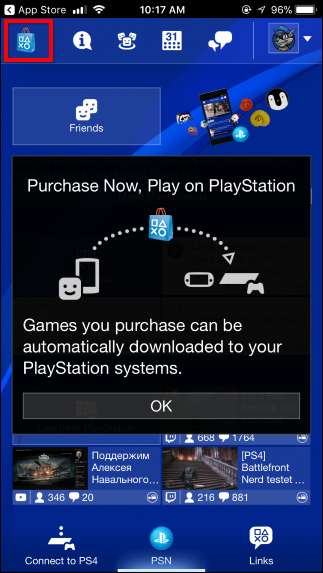
Chcete-li stáhnout hru, kterou jste si dosud nezakoupili (nebo dříve staženou, pokud je hra zdarma), najdete ji v obchodě PlayStation Store zde. Klepněte na tlačítko „Přidat do košíku“ a hru si zakupte, nebo klepněte na „Vyzkoušet ukázku zdarma“, pokud je to ukázka zdarma.
Jakmile svůj nákup potvrdíte, klepnutím na tlačítko „Stáhnout do vašeho PS4“ okamžitě zahájíte stahování hry na PlayStation 4 přidruženou k vašemu účtu.
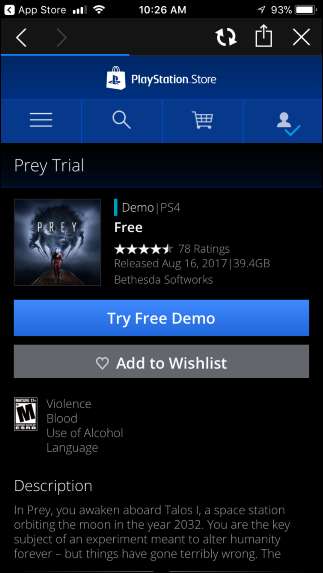
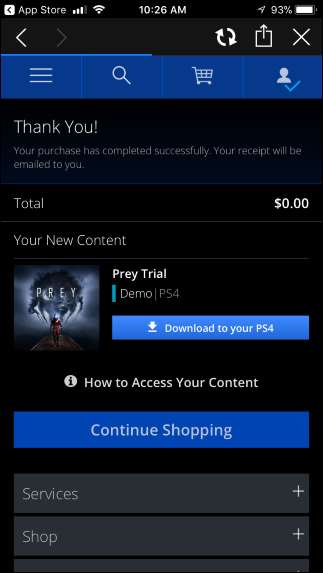
Chcete-li stáhnout hru, kterou jste si již zakoupili nebo dříve stáhli zdarma, klepněte na ikonu účtu v pravém horním rohu obrazovky. V zobrazené nabídce klepněte na „Historie nákupů“.
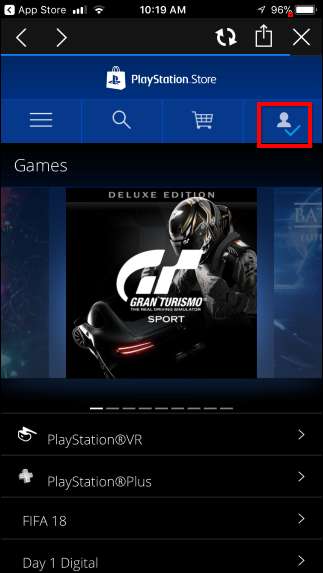
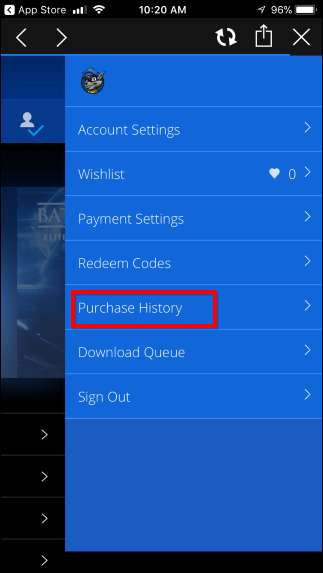
Projděte si hry, ke kterým máte přístup, a klepněte na tlačítko „Stáhnout do systému PS4“ u všech, které chcete stáhnout. Vaše PS4 je automaticky stáhne.
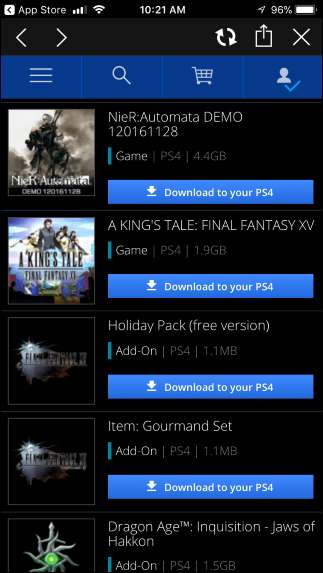
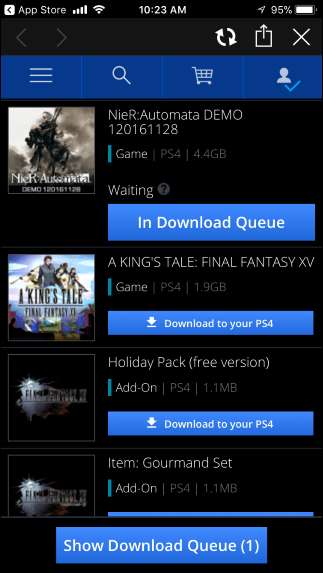
Klepnutím na ikonu svého účtu a výběrem možnosti „Fronta stahování“ zobrazíte frontu stažených her a jejich stav. Můžete dokonce klepnutím na tlačítko „X“ na této obrazovce vzdáleně zastavit stahování.
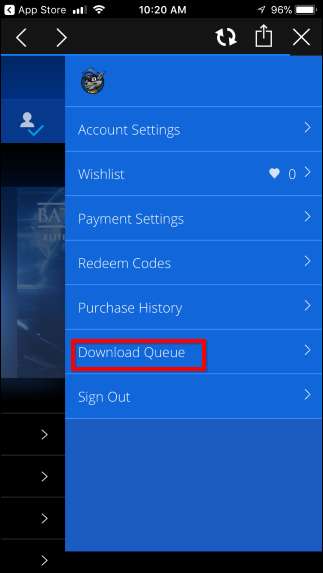
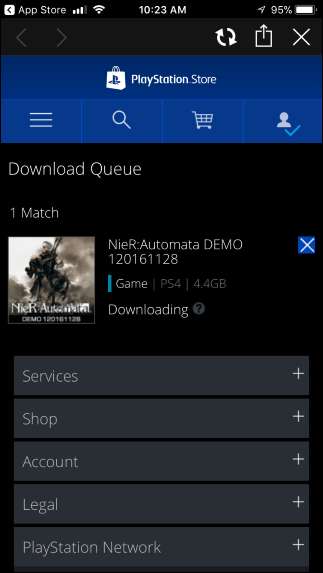
Jak stahovat hry z webového prohlížeče
Hry si můžete stáhnout z libovolného webového prohlížeče pomocí Sony Web PlayStation Store . Přejděte na web, klikněte na „Přihlásit“ a přihlaste se pomocí účtu přidruženého k vašemu PS4.
Tento proces funguje na webu stejně jako v aplikaci PlayStation. Vyhledejte placenou nebo bezplatnou hru, kterou chcete nainstalovat, a buď ji zakoupte, nebo si ji zdarma stáhněte.
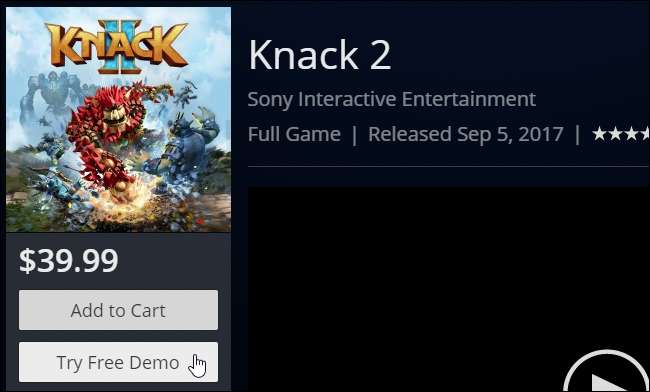
Jakmile potvrdíte nákup nebo bezplatné stažení, můžete kliknutím na tlačítko „Stáhnout do svého systému PS4“ okamžitě začít stahovat hru na PlayStation 4 přidruženou k vašemu účtu.
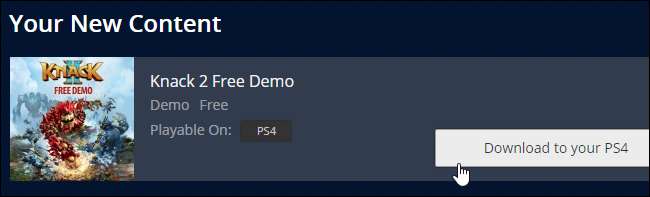
Chcete-li začít stahovat hru, kterou jste si dříve zakoupili nebo stáhli zdarma, klikněte na název svého účtu v pravém horním rohu stránky a vyberte možnost „Historie nákupů“.
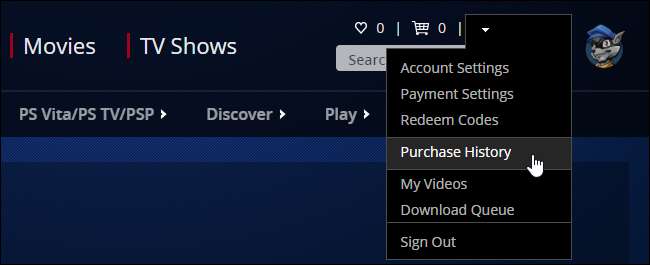
Vyhledejte hru, kterou chcete stáhnout, a klikněte na tlačítko „Stáhnout do vašeho PS4“.
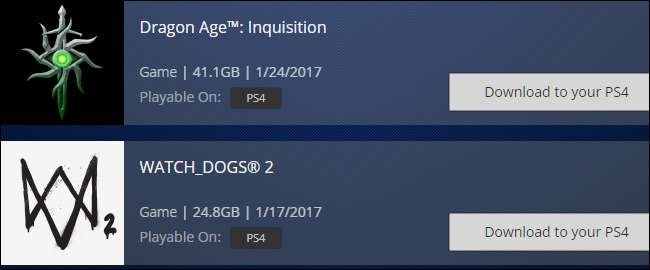
Chcete-li zobrazit frontu stahování, klikněte na název účtu v pravém horním rohu stránky a vyberte možnost Fronta stahování.
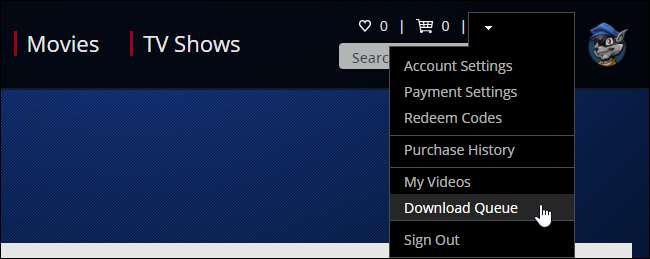
Na této obrazovce si můžete prohlédnout aktivní stahování a pokud chcete, můžete je odtud dokonce zrušit.
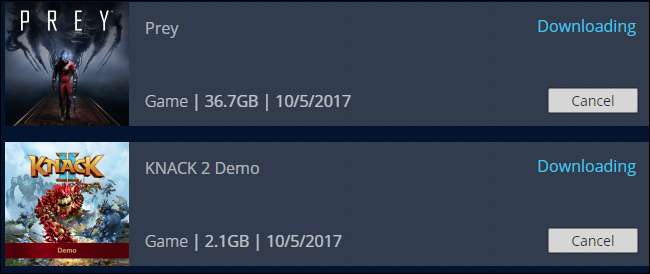
Pokud se stahování nespustí automaticky
Po kliknutí na tlačítko „Stáhnout do vašeho PS4“ může začít stahování hry trvat několik minut. Pokud se nikdy nespustí, má vaše PlayStation 4 nesprávné nastavení režimu odpočinku nebo není připojena k internetu. Stahování začne okamžitě, jakmile někdo zapne váš systém PS4 a je připojen k internetu.
Abyste zajistili, že to v budoucnu bude fungovat, povolte na obrazovce Nastavit funkce dostupné v režimu odpočinku na vašem systému PS4 možnost „Zůstaňte připojeni k internetu“.







